Notice EPSON WF-7610DWF
Liens commerciaux

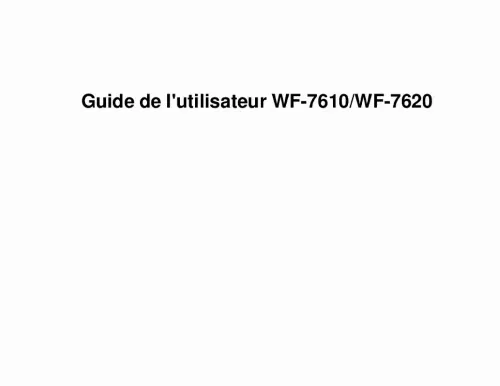
Le mode d'emploi EPSON WF-7610DWF vous rend service
Vous ne parvenez pas à installer les différents drivers de votre imprimante, le CD qui les contient n'est pas reconnu par votre ordinateur. Vous trouverez comment vous procurer de manière dématérialisée les différents pilotes dont vous avez besoin concernant votre imprimante en étudiant le guide de votre EPSON WF-7610DWF. Vous n'avez jamais réussi à mettre votre appareil en wifi lors de son installation. De plus une pièce s'est détachée en dessous, et suite à cela le bac de chargement de papier ne fonctionne plus. Vous souhaitez faire une photocopie de votre carte d'identité, mais après en avoir initié l'opération, vous obtenez un tirage a4 sur du papier photo. Cependant, vous voudriez que votre matériel respecte le format d'origine de votre document. Vous percevez un bruit anormal lors de l'introduction du papier dans le chargeur supérieur de votre imprimante, lors de son utilisation en mode automatique. De plus, le papier n'avance pas et le mécanisme d'entrainement se met en sécurité. Vous n'arrivez pas à positionner les cartouches d'encre au milieu de leur chariot pour les changer, pourtant vous appuyez sur le bouton approprié. Le manuel de votre EPSON WF-7610DWF vous permettra de comprendre comment manipuler le mécanisme de verrouillage des cartouches d'encre de votre machine.
Extrait du mode d'emploi EPSON WF-7610DWF
Les instructions détaillées pour l'utilisation figurent dans le Guide de l'utilisateur.
Supprimez les télécopies reçues que vous avez déjà lues ou imprimées. Si vous avez configuré le produit afin qu'il sauvegarde les télécopies reçues sur un ordinateur ou un appareil de stockage externe, allumez l'ordinateur ou branchez l'appareil de stockage au produit. Indique qu'une erreur s'est produite au niveau du réseau Wi-Fi ou qu'une recherche de connexion est en cours. Sujet parent: Boutons et témoins du panneau de commande Boutons d'état Appuyez sur le bouton Statut du panneau de commande du produit pour voir l'état actuel de l'imprimante et des tâches. Fonction Infos imprim Description Affiche l'état des consommables et indique toutes les erreurs qui se sont produites dans le produit. Sélectionnez une erreur dans la liste pour afficher son message d'erreur. Affiche le travail d'impression actuel et toute autre tâche en attente de traitement. affiche l'historique des tâches. Si une tâche échoue, un code d'erreur s'affiche dans l'historique. Moniteur tâches Historique des tâches 17 Fonction Stockage des tâches Description Sélectionnez Boîte de réception pour afficher les télécopies reçues stockées dans l'historique du produit. Sujet parent: Boutons et témoins du panneau de commande Configuration d'un mot de passe et verrouillage du panneau de commande Vous pouvez régler un mot de passe administrateur pour verrouiller les paramètres suivants et empêcher quiconque de les modifier : • Paramètres Administration système • Paramètres Mode Éco • Paramètres prédéfinis • Contacts Remarque: Pour plus d'informations concernant les paramètres administrateur, consultez le Guide de l'administrateur. Faites défiler le menu vers le bas et sélectionnez Param admin. Utilisez le clavier affiché pour entrer un mot de passe, puis appuyez sur 7. Entrez le mot de passe à nouveau pour confirmer. Lorsque le panneau de commande est verrouillé, vous devez entrer le mot de passe pour accéder aux paramètres verrouillés. Remarque: Si vous oubliez votre mot de passe, contactez Epson pour obtenir de l'aide. Entrée de caractères à l'écran ACL Sujet parent: Utilisation du panneau de commande Tâches associées Entrée de caractères à l'écran ACL 19 Entrée de caractères à l'écran ACL Suivez ces directives pour entrer les caractères des mots de passe et autres paramètres. [...] 13 Notions de base concernant le produit Consultez ces sections pour en savoir plus sur les fonctionnalités de base de votre produit. Utilisation du panneau de commande Emplacement des pièces du produit Utilisation du Mode Eco et d'autres paramètres de consommation d'énergie Solutions Epson Connect pour téléphones intelligents, tablettes et plus Utilisation d'AirPrint Utilisation de Google Cloud Print Utilisation du panneau de commande Consultez ces sections pour en savoir plus sur la façon d'utiliser le panneau de commande et de configurer ses paramètres. Boutons et témoins du panneau de commande Configuration d'un mot de passe et verrouillage du panneau de commande Utilisation des paramètres prédéfinis Modification de la langue d'affichage de l'écran ACL Réglage du son du panneau de commande Ajustement de la luminosité de l'écran Désactivation de la fonction Expiration opération Sujet parent: Notions de base concernant le produit 14 Boutons et témoins du panneau de commande 1 2 3 4 5 6 7 8 9 10 11 12 Bouton et témoin Bouton Bouton Bouton Bouton Bouton d'accueil d'alimentation Interrompre Réinitialiser Arrêter de retour Écran ACL Boutons et témoins Statut Pavé numérique Bouton C d'annulation Bouton Bouton N&B Couleur Icônes d'état Boutons d'état 15 Sujet parent: Utilisation du panneau de commande Icônes d'état Différentes icônes d'état peuvent s'afficher à l'écran ACL selon l'état du produit. Sélectionnez l'icône WiFi ou l'icône d'état du réseau pour voir ou changer les paramètres réseau actuels. Icône Description Affiche des informations ou des instructions additionnelles, telles que la façon de charger du papier ou de placer un document. Un document a été placé dans le chargeur automatique de documents (ADF). Une ou plusieurs cartouches d'encre sont presque vides ou la boîte de maintenance est presque pleine. Appuyez sur le bouton Statut pour ouvrir le Menu État, sélectionnez Infos imprim, puis vérifiez l'état des consommables. Une ou plusieurs cartouches d'encre sont vides ou la boîte de maintenance est pleine. Appuyez sur le bouton Statut pour ouvrir le Menu État, sélectionnez Infos imprim, puis vérifiez l'état des consommables. Des données de télécopie sont stockées sur le produit. [...]..
Téléchargez votre notice ! Téléchargement gratuit et sans inscription de tous types de documents pour mieux utiliser votre imprimante EPSON WF-7610DWF : mode d'emploi, notice d'utilisation, manuel d'instruction. Cette notice a été ajoutée le Mardi 12 Décembre 2018. Si vous n'êtes pas certain de votre références, vous pouvez retrouvez toutes les autres notices pour la catégorie Imprimante Epson.


